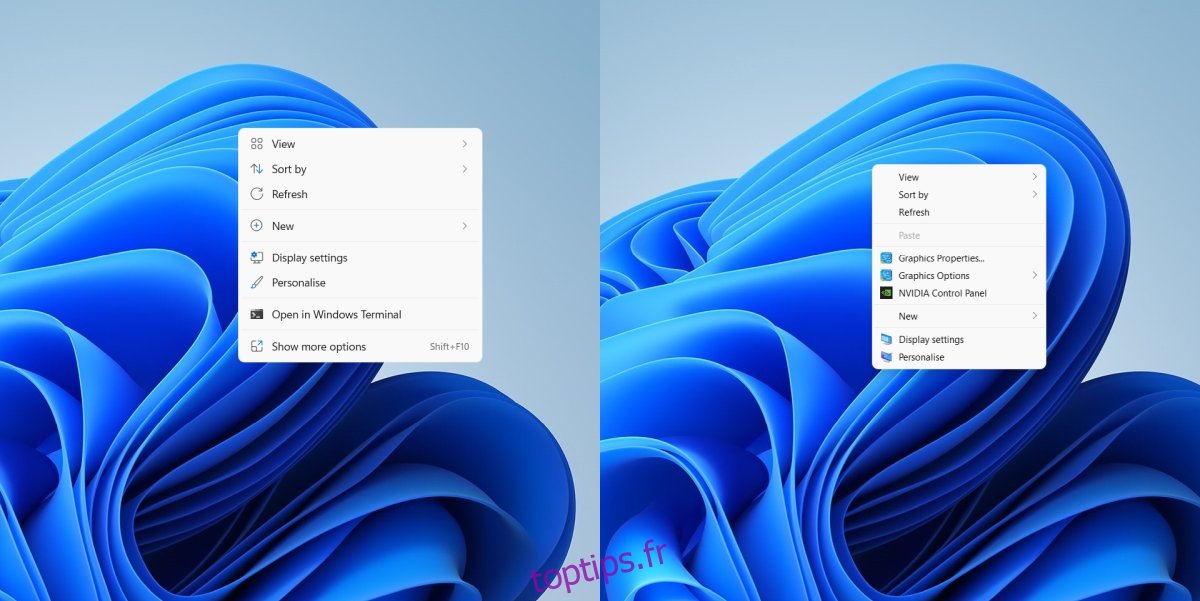Windows 11 a de nouveaux menus contextuels. L’opinion générale sur ces nouveaux menus contextuels est qu’ils ne sont pas très bons. Ils ont remplacé les étiquettes de texte par des boutons et les utilisateurs obtiennent un menu raccourci par défaut lorsqu’ils cliquent avec le bouton droit n’importe où. Pour des options supplémentaires, le menu contextuel doit être développé. Les utilisateurs doivent essentiellement cliquer deux fois pour afficher toutes les options dans le menu contextuel.
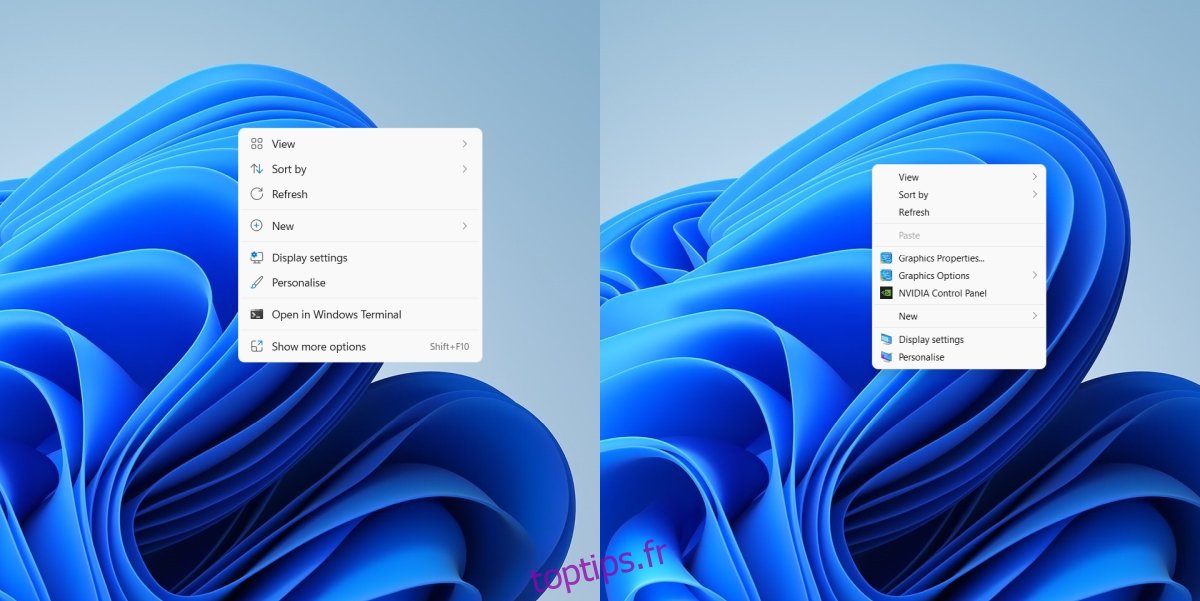
Table des matières
Menu contextuel de Windows 10 dans Windows 11
Microsoft a activement bloqué les moyens d’annuler son nouveau menu contextuel. Cependant, il existe un hack de registre qui vous permet de bloquer le nouveau menu contextuel. Une fois bloqués, les utilisateurs obtiennent l’ancien menu contextuel qu’ils avaient dans Windows 10. Le piratage est facilement réversible et s’applique aux menus contextuels des fichiers ainsi qu’au menu contextuel du bureau.
Obtenir le menu contextuel de Windows 10 dans Windows 11
Pour obtenir l’ancien menu contextuel, vous devez modifier le registre et pour ce faire, vous avez besoin des droits d’administrateur.
Ouvrez l’invite de commande avec les droits d’administrateur.
Exécutez cette commande : reg add HKCUSoftwareClassesCLSID{86ca1aa0-34aa-4e8b-a509-50c905bae2a2}InprocServer32 /ve /d « » /f
Une fois la commande terminée (cela ne devrait prendre que quelques secondes), exécutez cette commande : taskkill /im explorer.exe /f & explorer.exe
La barre des tâches et l’arrière-plan du bureau disparaîtront lorsque vous exécuterez la commande et reviendront automatiquement, mais dans le cas contraire, exécutez cette commande : explorer.exe.
Cliquez avec le bouton droit sur un fichier ou sur le bureau et vous récupérerez l’ancien menu contextuel.
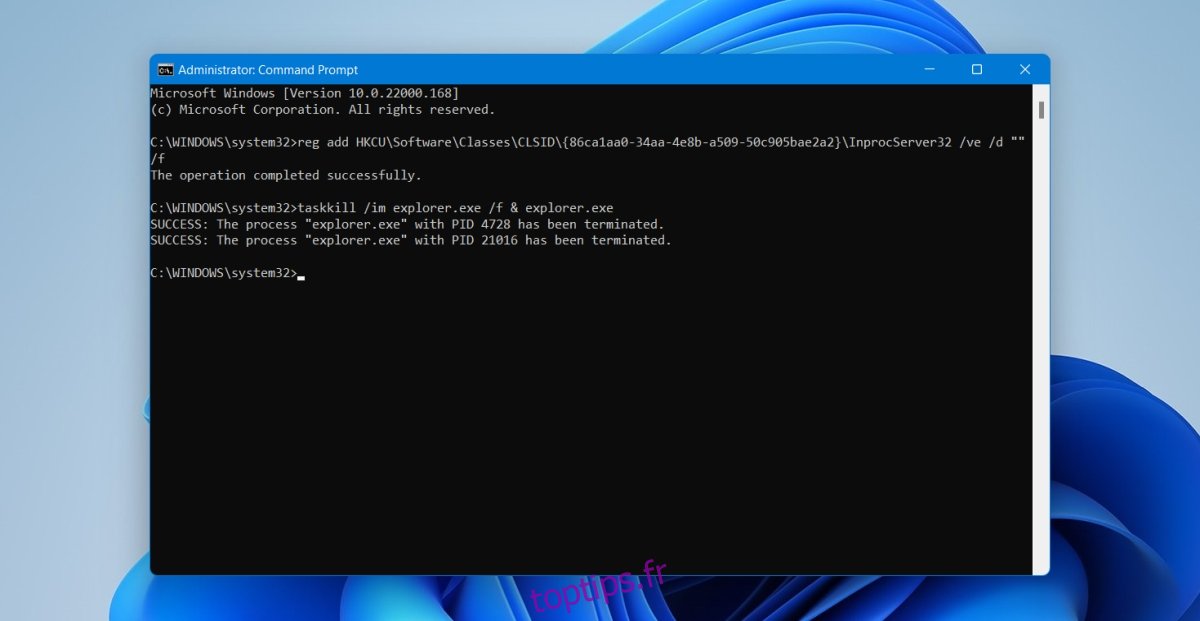
Restaurer le menu contextuel de Windows 11
Si vous ne souhaitez pas utiliser le menu contextuel de Windows 10 et préférez vous habituer à la nouvelle interface utilisateur, vous pouvez annuler ce hack.
Appuyez sur le raccourci clavier Win+R pour ouvrir la boîte d’exécution.
Dans la zone d’exécution, entrez regedit et appuyez sur Entrée.
Accédez à HKEY_CURRENT_USERSoftwareClassesCLSID
Cliquez avec le bouton droit sur la touche {86ca1aa0-34aa-4e8b-a509-50c905bae2a2} sous celle-ci et sélectionnez supprimer dans le menu contextuel.
Ouvrez le Gestionnaire des tâches.
Accédez à l’onglet Processus.
Sélectionnez l’Explorateur Windows et cliquez sur le bouton Fin de la tâche.
Votre barre des tâches et l’arrière-plan du bureau disparaîtront et réapparaîtront automatiquement, mais s’ils ne le font pas, appuyez sur le raccourci clavier Win+R pour ouvrir la boîte d’exécution.
Dans la zone d’exécution, entrez explorer.exe et appuyez sur Entrée.
Le menu contextuel de Windows 11 sera restauré.
Conclusion
Microsoft peut éventuellement bloquer ce piratage ou non. Lorsque les utilisateurs « développent » le nouveau menu contextuel raccourci, ils obtiennent essentiellement l’ancien menu mais dans un emballage différent. Pour certains utilisateurs, le nouveau menu contextuel est en fait meilleur car il repose sur des icônes pour les tâches courantes telles que copier, coller et partager. Une chose est sûre, les développeurs voudront essayer de faire en sorte que Windows 11 ressemble le plus possible à Windows 10.